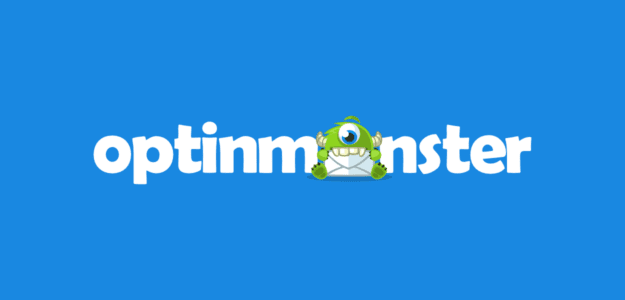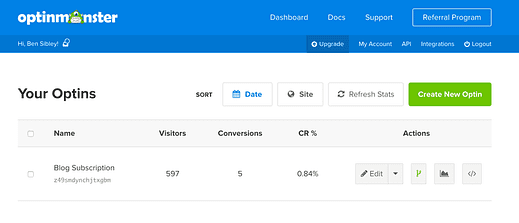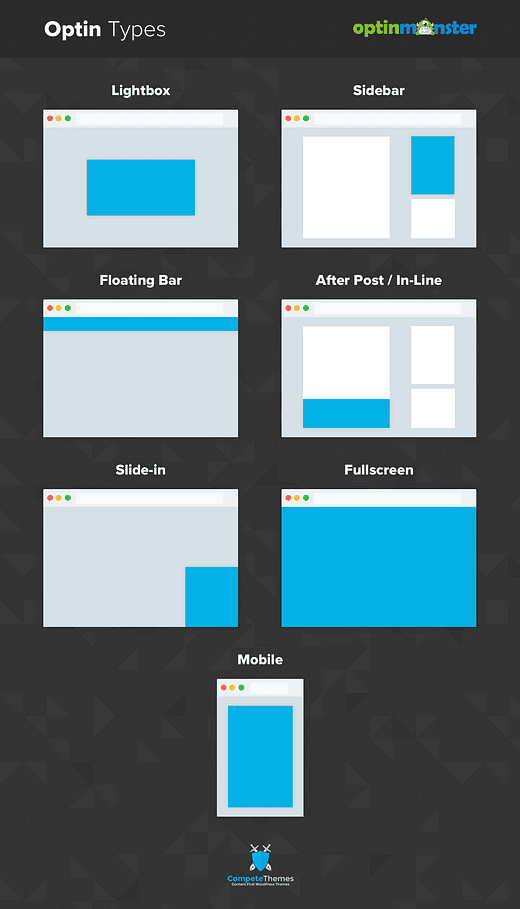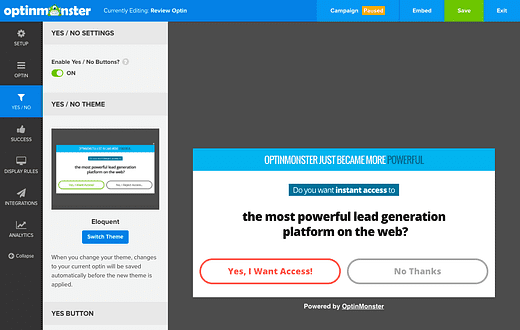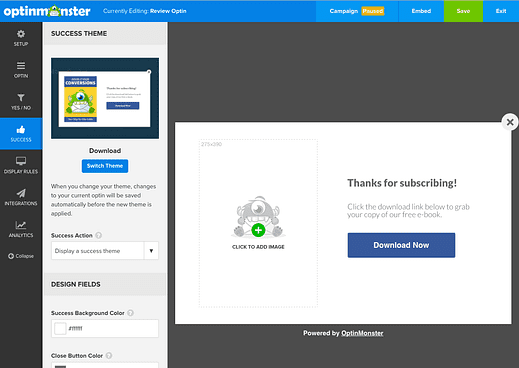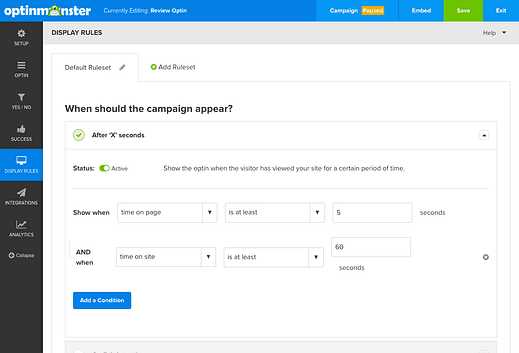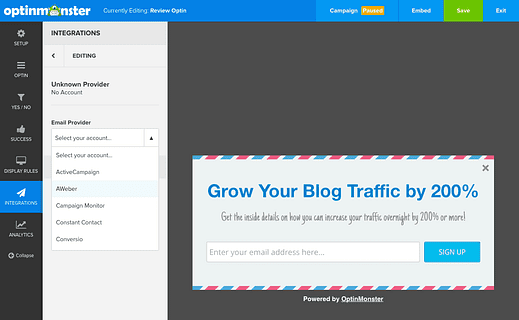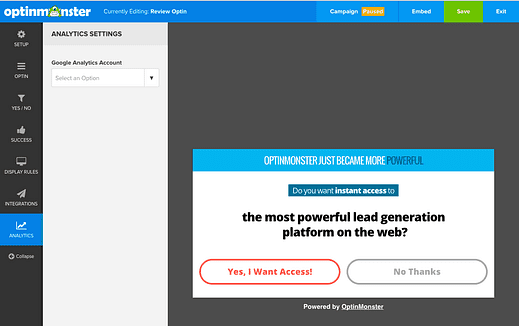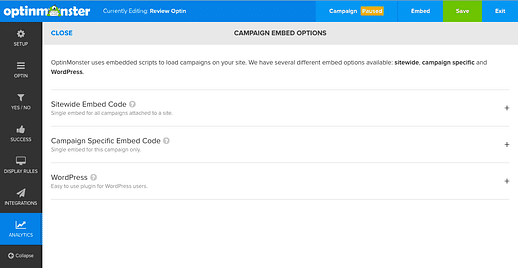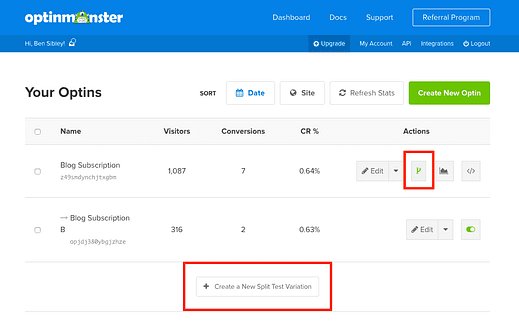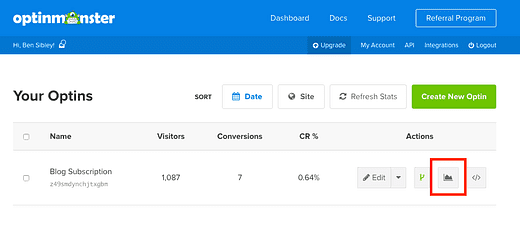Examen OptinMonster – Regardez chaque fonctionnalité avant d’acheter
Vous ne savez pas si vous devriez obtenir OptinMonster?
Je ne vais pas chialer sur mes opinions. Et si je vous montrais tout ce qu’il y a à voir dans OptinMonster à la place ?
Ci-dessous, vous trouverez ma critique détaillée d’OptinMonster, y compris plus de 70 captures d’écran montrant tout ce qu’il a à offrir.
Qu’est-ce qu’OptinMonster ?
OptinMonster est un logiciel de marketing par e-mail avec des outils pour créer votre liste de diffusion plus rapidement. Utilisez OptinMonster pour collecter l’adresse e-mail n’importe où sur votre site et des formulaires de test fractionné pour augmenter les conversions.
OptinMonster comprend sept types d’options différents, des popups animés aux simples formulaires d’abonnement en ligne pour créer votre liste de diffusion.
Tarification OptinMonster
Il est difficile de comprendre la valeur d’un produit avant d’en connaître le prix, voici donc le prix actuel d’OptinMonster :
cliquez pour le voir en plein écran
Le tableau indique que vous bénéficiez d’une remise de 25 % sur les achats annuels, mais vous bénéficiez en réalité d’une remise plus importante sur les forfaits Basic et Plus :
Le plan de base est plus proche de 50% de réduction
Maintenant que nous avons le prix d’ OptinMonster couvert, passons à la visite.
Le tableau de bord
La première chose que vous voyez lorsque vous vous connectez est le tableau de bord.
Un formulaire actif avec un test fractionné en cours d’exécution
Le tableau de bord fournit un aperçu de vos formulaires actuels. Vous pouvez consulter leurs performances en un coup d’œil, contacter l’éditeur et lancer de nouveaux tests fractionnés à partir d’ici.
OptinMonster vous permet de créer un nombre illimité d’optins quel que soit votre forfait. En raison du large éventail d’options de ciblage disponibles, vous vous retrouverez probablement avec un certain nombre de formulaires au fil du temps.
Ai-je besoin de WordPress ? Non, OptinMonster a commencé comme un plugin WordPress, mais peut maintenant être utilisé sur n’importe quelle plate-forme. L’intégration est simple comme vous le verrez plus tard dans la revue.
Création d’options
Passons maintenant aux choses amusantes : créer des optins.
Dans cette section, vous aurez une visite guidée de l’éditeur visuel et de toutes les options disponibles pour créer des formulaires optin avec OptinMonster.
Choisissez le type d’abonnement
Lorsque vous créez un nouvel optin, vous êtes redirigé vers cette page :
Vous allez d’abord sélectionner votre type d’optin dans la barre latérale gauche, puis choisir un modèle.
Tous les plans n’ont pas accès à tous les types d’options. La disponibilité du type optin est la suivante :
Types d’options de plan de base
- Lightbox (popup)
Types d’options de forfait Plus
- Boite à lumière
- Barre latérale
- Barre flottante
- Après la publication / En ligne
Types d’abonnement au forfait Pro
- Boite à lumière
- Barre latérale
- Barre flottante
- Après la publication / En ligne
- Glisser dans
- Mobile
- Plein écran
Flotter quoi ?
Oui, avoir 7 types d’optin est cool, mais il est difficile de se faire une idée. Voici un graphique qui montre en quoi chaque type d’optin est différent.
Cliquez pour la taille réelle
Choisissez un modèle
Une fois que vous avez sélectionné un type d’option, vous pouvez choisir un modèle.
Chaque type d’optin a une sélection décente de modèles disponibles, et je pense que la plupart d’entre eux ont l’air plutôt bien, mais je vous laisse juger.
Je les ai tous postés ici afin que vous puissiez les consulter avant de vous inscrire.
Modèles Lightbox
Modèles de barres flottantes
Après les modèles de publication / en ligne
Modèles de diapositives
Modèles plein écran
Modèles mobiles
Modèle de toile
Je dois également ajouter que vous pouvez utiliser le modèle "Canvas" pour n’importe quel type d’optin. Canvas vous permet d’ajouter votre propre HTML et CSS.
Les optins existants sont très variés, mais il est bon de savoir que vous pouvez toujours déployer votre propre design sur la technologie d’OptinMonster.
Personnaliser l’option
Une fois que vous avez sélectionné votre type d’option et votre thème, vous serez redirigé vers cette page :
Option Lightbox à l’aide du modèle Postal
Il s’agit de l’ éditeur OptinMonster où vous personnaliserez votre optin. Comme vous pouvez le voir dans la barre latérale, il y a sept sections.
Installer
La section de configuration est illustrée dans la capture d’écran ci-dessus. C’est là que vous configurez les paramètres de base, tels que le titre, la durée des cookies et le lien « alimenté par ».
Option
La section « Optin » est l’endroit où vous modifierez le contenu et les couleurs du formulaire. Bien que vous puissiez utiliser les options de la barre latérale ici, vous pouvez également cliquer directement sur un élément du formulaire pour le modifier.
Dans le formulaire illustré ci-dessus, je peux modifier le texte et le style de :
- Titre
- Sous-titre
- Saisie de l’e-mail
- Bouton de soumission
De plus, la couleur de fond du formulaire peut être modifiée. CSS personnalisé est également disponible pour une personnalisation avancée.
Les éléments que vous pouvez personnaliser dépendent du formulaire. Certains ont des images et d’autres éléments que vous pouvez également modifier.
Oui Non
Cette fonctionnalité n’est disponible que pour les utilisateurs Pro.
Ensuite, nous avons la section « Oui/Non » qui sert à ajouter des boutons oui/non au formulaire, comme ceci :
Il existe actuellement huit thèmes différents parmi lesquels vous pouvez choisir pour les boutons oui/non. Tout comme avec le formulaire principal, vous pouvez personnaliser le contenu et les couleurs de chaque élément du modèle oui/non.
Une fois qu’un visiteur a cliqué sur le bouton « oui », le formulaire standard lui permet de s’inscrire.
Pourquoi utiliser ça ? Faire en sorte que les gens répondent d’abord « oui » à une question est une technique de vente classique pour créer une harmonie entre vous et l’acheteur. Le résultat est que les personnes qui cliquent sur « oui » se convertissent à un taux beaucoup plus élevé, c’est-à-dire que vous obtenez plus d’abonnés.
Succès
Lorsqu’un visiteur s’inscrit, vous pouvez choisir l’une des quatre actions suivantes :
- Afficher un message de remerciement personnalisé
- Rediriger vers une nouvelle page
- Fermez l’optin et rechargez la page
- Fermer l’option
Si vous choisissez d’afficher un message de remerciement personnalisé, vous pouvez également choisir un thème uniquement pour le message de réussite. Ceci est utile pour la livraison de téléchargements en particulier.
L’ajout d’un bouton de téléchargement au modèle de réussite signifie que les abonnés n’ont pas à se connecter à leur e-mail pour accéder au téléchargement.
Comment fonctionne le bouton ? Vous fournissez une URL pour le fichier à télécharger. Lorsque vous créez un lien direct vers un fichier zip, cliquez sur le bouton pour le télécharger automatiquement. Sinon, vous diriez aux abonnés de cliquer avec le bouton droit sur le bouton et d’enregistrer le fichier.
Règles d’affichage
Les règles d’affichage vous permettent de décider quand le formulaire doit apparaître et qui doit le voir.
Comme vous pouvez le voir dans la capture d’écran ci-dessus, il existe une énorme flexibilité pour l’affichage de vos formulaires.
Chacune des règles a des contrôles et la possibilité d’ajouter plusieurs paramètres.
Toutes ces options ne sont pas disponibles dans tous les plans. Voici ce qui est disponible dans le plan de base :
- Quand la campagne doit-elle apparaître ?
- Après ‘X’ secondes
- Après avoir fait défiler le montant « X »
- MonsterLink (au clic)
- Qui doit voir la campagne ?
- Visiteurs parcourant des pages spécifiques
- Le visiteur a consulté les pages « X »
- Visiteurs avec un paramètre d’URL spécifique
- Visiteurs avec une balise d’ancrage d’URL spécifique
Toutes les règles sont disponibles dans le plan Pro, à l’exception du ciblage des « visiteurs d’un emplacement physique spécifique ». C’est actuellement disponible en tant que module complémentaire (disponible lors de l’achat d’un plan Pro).
Intégrations
Vous avez un fournisseur de messagerie, n’est-ce pas ? C’est ici que vous choisissez votre fournisseur de messagerie et ajoutez la clé API afin qu’OptinMonster puisse ajouter des abonnés à votre liste.
OptinMonster s’intègre actuellement à 26 fournisseurs de messagerie, y compris les services les plus populaires tels que MailChimp, Aweber et GetResponse.
Analytique
Enfin, la section Analytics permet de connecter OptinMonster à votre compte Google Analytics.
L’intégration enregistrera les « événements » dans votre compte Google Analytics. Cela vous donne toute la puissance de reporting de GA pour analyser et comprendre vos conversions optin.
Intégrer le formulaire
Maintenant, vous vous demandez probablement comment obtenir le formulaire sur votre site. OptinMonster a trois façons d’intégrer un formulaire.
Avec un scénario
Les deux premières options consistent à utiliser un code d’intégration à l’échelle du site ou spécifique à la campagne. Ces deux options nécessitent l’ajout d’une ligne de Javascript à votre site.
Pour les développeurs, ce sera simple et familier.
Avec un plugin WordPress
Pour les non-développeurs, il existe le plugin WordPress OptinMonster que vous pouvez utiliser. Voici un rapide aperçu de l’interface du plugin :
Comme vous pouvez le voir, il fournit un moyen simple d’ajouter votre clé API et ajoutera le script à votre site pour vous. Il peut être installé et activé comme n’importe quel autre plugin WordPress.
Test fractionné
C’est ainsi que vous créez et ajoutez un formulaire à votre site avec OptinMonster.
La prochaine chose que vous voudrez faire est de tester vos formulaires de manière fractionnée. Au cas où vous n’êtes pas familier avec les tests fractionnés…
Qu’est-ce que le test fractionné ?
Le split-testing, ou test A/B, est une méthode de comparaison des performances de deux campagnes. Le trafic est réparti 50/50 entre les deux formulaires afin que vous puissiez voir lequel fonctionne le mieux. Si votre nouvelle variation (B) surpasse le contrôle (A), elle devient votre nouveau contrôle.
Idéalement, vous aurez des tests en cours d’exécution pour tous vos formulaires à tout moment.
La plupart de vos tests échoueront, mais vous créerez parfois une nouvelle variante qui se convertit mieux. Au fil du temps, ces gains s’additionnent et vous gagnez plus d’abonnés. Il suffit d’un peu de temps et de créativité.
Comment faire un test fractionné
Le test fractionné est facile avec OptinMonster.
Cliquer sur l’icône de test fractionné révèle vos variantes existantes et le bouton pour ajouter une nouvelle variante.
La création d’une nouvelle variante génère une copie de votre contrôle. Vous pouvez ensuite utiliser l’éditeur visuel pour modifier un élément et tester l’effet de ce changement.
Choisir un gagnant
La seule chose qui me manque à OptinMonster, c’est la possibilité de calculer pour vous un vainqueur de test fractionné.
Pour choisir un vrai gagnant, vous devrez exécuter vos résultats à l’aide d’un calculateur de signification statistique. Sinon, vous pourriez accidentellement choisir une forme qui deviendrait perdante avec le temps.
Étant donné qu’OptinMonster ne choisit pas de gagnant, il ne peut pas vous avertir lorsqu’un test gagne. Vous devrez vous connecter et effectuer une vérification rapide chaque fois que vous voudrez savoir si un test est terminé.
Examen des performances
Une fois que vos formulaires sont ajoutés à votre site et que les tests fractionnés sont actifs, il est temps de vous asseoir et de regarder les résultats.
Bien que les rapports d’OptinMonster ne soient pas robustes, ils couvrent l’essentiel. Comme vous l’avez vu sur les captures d’écran du tableau de bord, vous pouvez facilement y consulter les performances de vos formulaires.
Cependant, vous pouvez également cliquer sur l’icône du graphique pour accéder à une présentation plus détaillée des données.
Il s’agit essentiellement de la même information sous forme de graphique. Pour être honnête, ce n’est pas une visualisation particulièrement utile.
Bien que j’aimerais voir plus de rapports d’OptinMonster à l’avenir, l’intégration de Google Analytics permet tous les rapports détaillés que vous pourriez souhaiter.
OptinMonster examiné
OptinMonster possède toutes les fonctionnalités qu’une bonne plate-forme de génération de leads devrait avoir, ainsi que des fonctionnalités plus avancées que la plupart des concurrents n’ont pas.
Bien que ma recommandation ait été implicite jusqu’à présent, disons que je pense qu’OptinMonster est un excellent produit. Je suis heureux de le recommander en fonction de ses capacités actuelles et de mes attentes pour l’avenir.
Nous aurons probablement d’excellentes nouvelles fonctionnalités en 2017, compte tenu du rythme de développement en 2016. Les boutons Oui/Non, les thèmes de réussite et l’éditeur visuel actuel ont tous été ajoutés en 2016, pour n’en nommer que quelques-uns.
La ligne de fond
OptinMonster est un excellent produit. Essayez-le. Vous pouvez également utiliser le code promo « RB20 » pour obtenir 20 % de réduction sur votre premier paiement.
Au début, j’étais ennuyé par les frais mensuels, mais honnêtement, c’est un produit qui vous fera gagner de l’argent. Si OptinMonster ne vous rapporte pas 19 $ par mois, vous devez annuler votre abonnement. Clair et simple.
Si vous avez des questions sans réponse sur cette critique d’OptinMonster, postez un commentaire ci-dessous et je vous répondrai dès que possible.
Merci d’avoir lu! Je tiens à vous informer que je suis affilié à OptinMonster. Cela signifie que je reçois une commission sans frais supplémentaires pour vous si vous vous inscrivez. J’espère que vous trouverez mon avis sur OptinMonster utile quelle que soit votre décision d’achat.